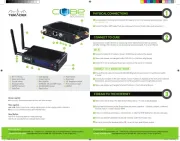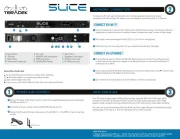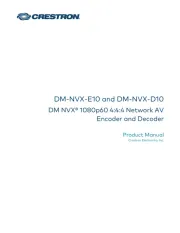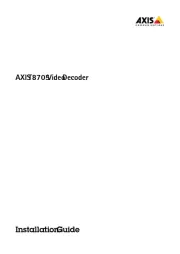TELE System TS4501CI+HD Manual
Læs gratis den danske manual til TELE System TS4501CI+HD (44 sider) i kategorien Digitale decoder. Denne vejledning er vurderet som hjælpsom af 50 personer og har en gennemsnitlig bedømmelse på 3.8 stjerner ud af 25.5 anmeldelser.
Har du et spørgsmål om TELE System TS4501CI+HD, eller vil du spørge andre brugere om produktet?

Produkt Specifikationer
| Mærke: | TELE System |
| Kategori: | Digitale decoder |
| Model: | TS4501CI+HD |
| Brugervejledning: | Ja |
| Produktfarve: | Sort |
| Wi-Fi: | Ingen |
| HD-type: | Fuld HD |
| Understøttede videotilstande: | 1080p |
| Tuner type: | Digital |
| System for digitalt signalformat: | DVB-S, DVB-S2 |
| Lyddekodere: | Dolby Digital Plus |
| Antal HDMI-porte: | 1 |
| Antal USB 2.0-porte: | 2 |
| Digital akustisk og optisk udgang: | 1 |
| Antal SCART-porte: | 1 |
| Ethernet LAN: | Ingen |
| Elektronisk programguide (EPG): | Ja |
| Skærmvisning (OSD): | Ja |
| Tekst-tv-funktioner: | Ja |
| Understøttede videoformater: | H.264, MPEG2, MPEG4 |
| Understøttede lydformater: | MP3 |
| Understøttede billedformater: | BMP, JPG |
| Fjernbetjening inkluderet: | Ja |
| Lyd-output kanaler: | - kanaler |
| Indbygget HDD: | Ingen |
| S/PDIF-udgang: | Ja |
| Videoopløsninger: | 1920 x 1080 pixel |
| Tidsforskydning: | Ja |
| Antal tunere: | - tuner(e) |
| Styring af digital satellit-udstyr (DiSEqC): | 1.0 |
| Programmérbare timere/påmindelser: | Ja |
| Signalkilde: | Satellit |
Har du brug for hjælp?
Hvis du har brug for hjælp til TELE System TS4501CI+HD stil et spørgsmål nedenfor, og andre brugere vil svare dig
Digitale decoder TELE System Manualer










Digitale decoder Manualer
- Gefen
- Crestron
- Best Buy
- Media-Tech
- Viessmann
- Edision
- Evolveo
- Telesystem
- KanexPro
- Matrox
- TechniSat
- Telefunken
- Infomir
- Telestar
- Manta
Nyeste Digitale decoder Manualer